Redigering og tilpasning af portrætter i Photoshop kan ofte være en udfordrende, men yderst givende opgave. Især når det handler om at kombinere forskellige træk fra to personer og sømløst forvandle dem til et overbevisende helhedsbillede. I denne vejledning viser jeg dig, hvordan du effektivt og præcist kan tilpasse formen på to forskellige personer for at skabe et harmonisk portræt. Med letforståelige trin og praktiske tips opnår du imponerende resultater uden at forvrænge identiteten af de abbildede personer.
Vigtigste indsigter
- Sørg for, at de anvendte lag er grupperet for at sikre bedre organisation og overskuelighed.
- Brug smartobjekter for at bevare den originale billedkvalitet og foretage redigerbare ændringer.
- Tilpas ansigtstræk som næse, læber og kæbe med væsketilpasningsværktøjer for at skabe et ensartet udseende.
Trin-for-trin vejledning
Det første skridt er at organisere de relevante lag. Marker de tre lag, du vil tilpasse – dette er portrætterne af de to personer, og pak dem i en gruppe. Navn denne gruppe "Person". Årsagen til dette er enkel: En god organisation gør det lettere for dig at følge alle ændringer og gøre arbejdet mere effektivt.
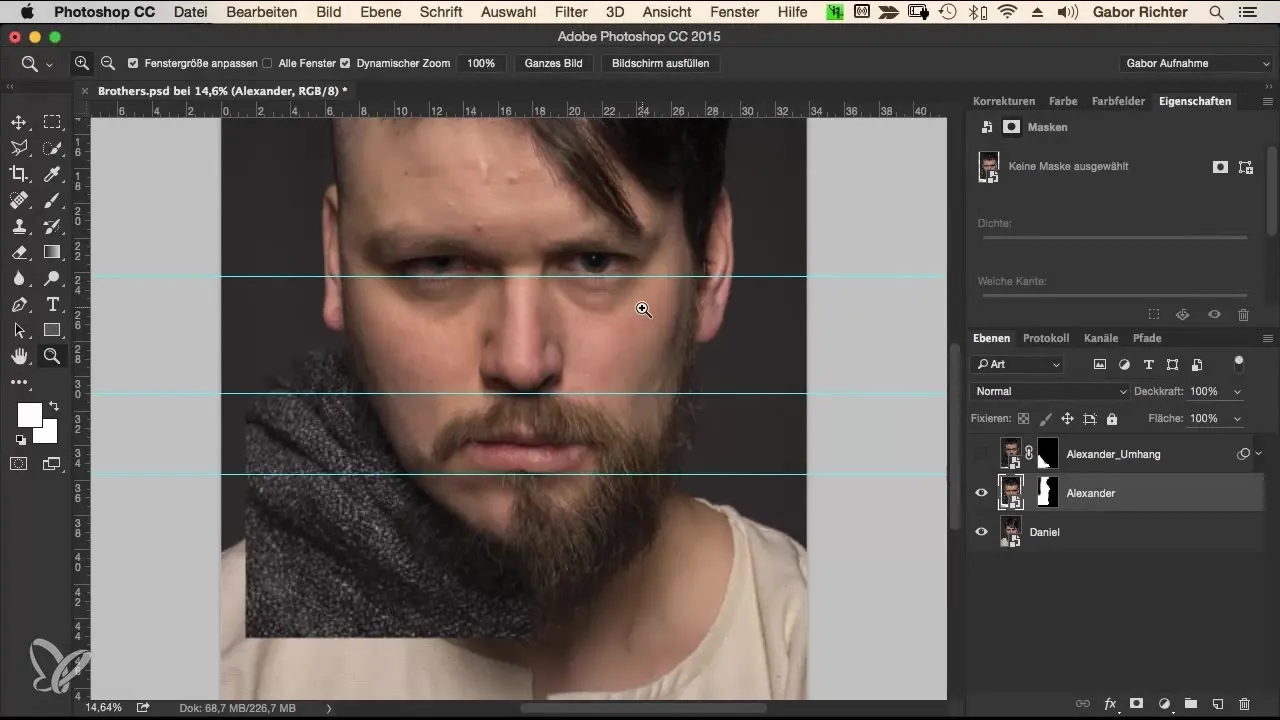
Næste skridt er at oprette et nyt lag, hvor du kan foretage væsketilpasninger. For at gøre dette skal du sammenfatte alle lag. Brug tastaturkombinationen Command + Alt + Shift + E til Mac eller Ctrl + Alt + Shift + E til Windows. Navngiv dette nye lag "Form" og konverter det til et smartobjekt for at muliggøre fleksibel redigering uden at miste de underliggende data.
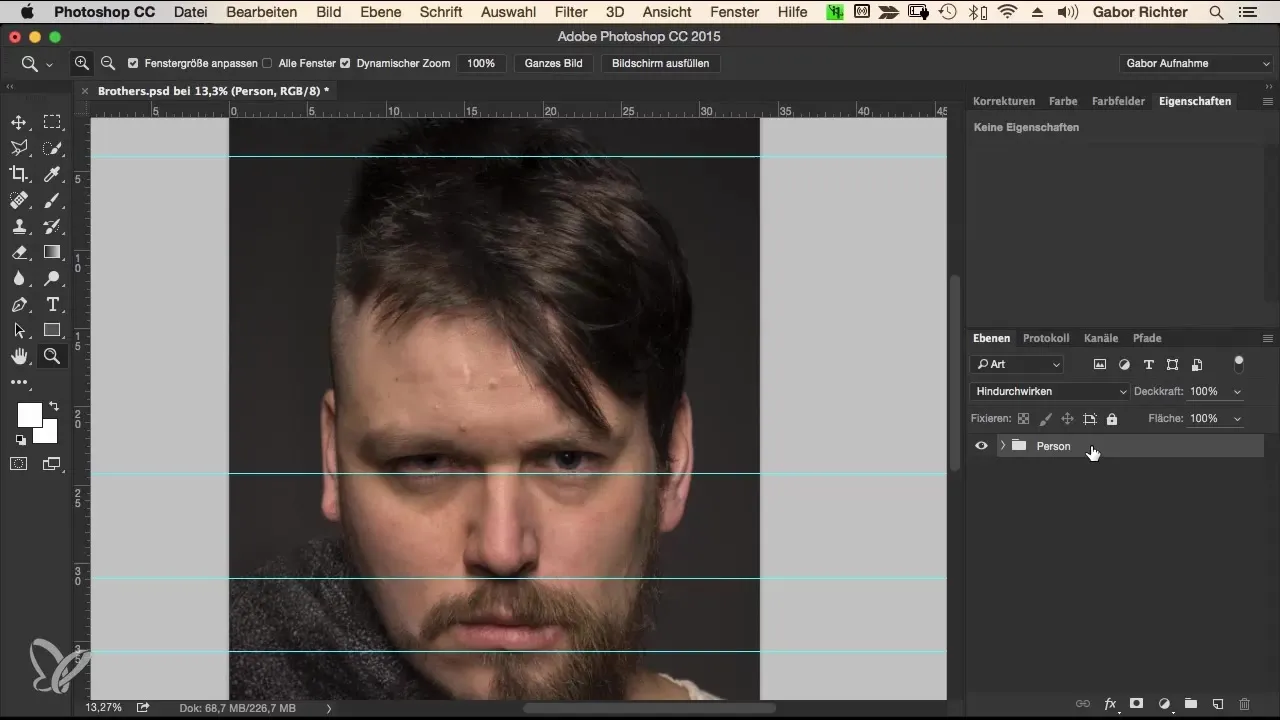
De hjælpelinjer, du muligvis ser i dit arbejdsområde, kan være forstyrrende, så du bør skjule eller slette dem. Gå til menupunktet "Vis" og vælg "Slet hjælpelinjer". Nu er du klar til at foretage dine tilpasninger og kan aktivere væsketilpasningsfiltrene.
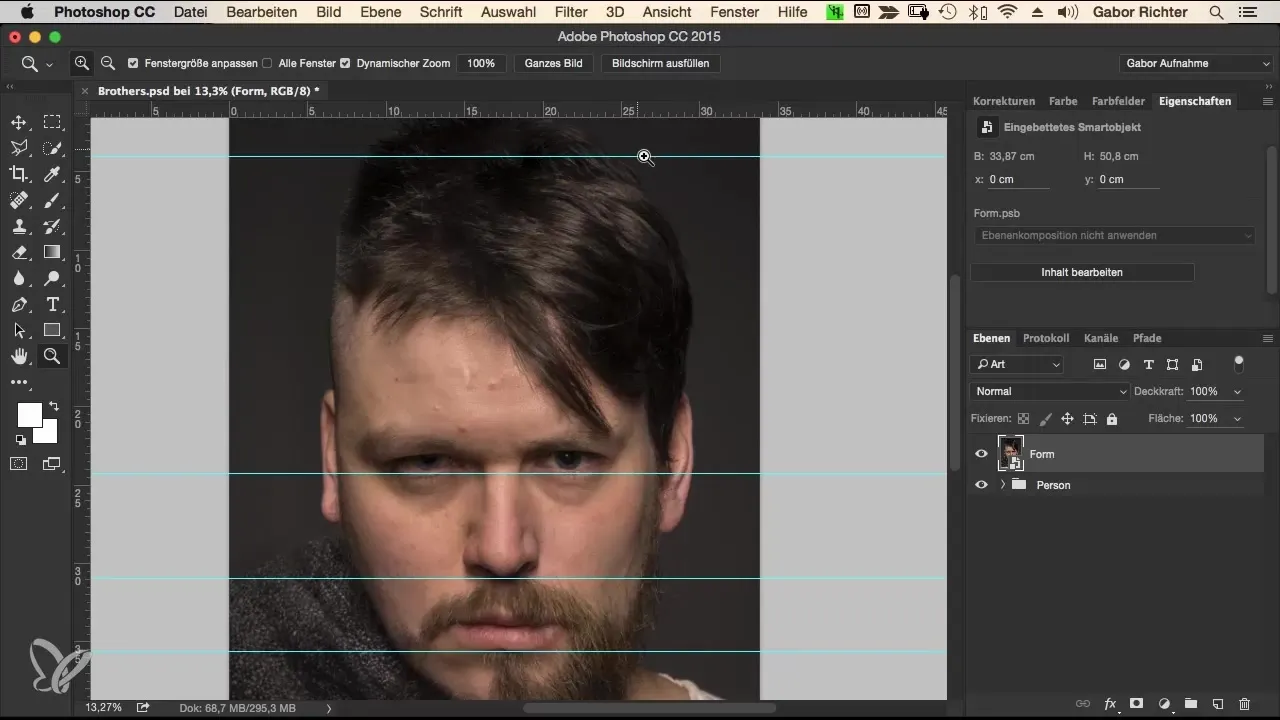
Gå til "Filter" og vælg "Væske". Dette åbner væsketilpasningsværktøjet, hvor du kan foretage målrettede tilpasninger. Først skal du fokusere på næsen. Forstør zoom for at kunne arbejde præcist. Træk-værktøjet er ideelt til tilpasninger af næseborene. Indstil tryk og tæthed til 20, og vælg en penselstørrelse, der er cirka 350 pixel stor.
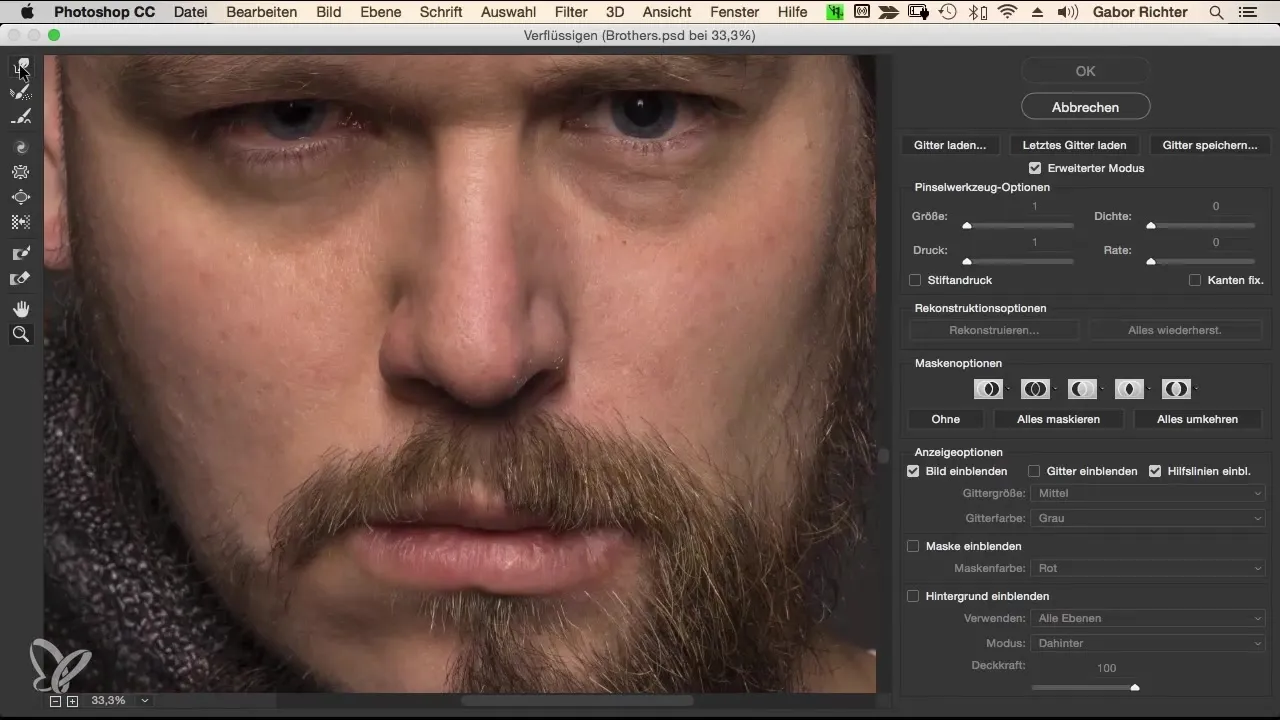
Begynd at justere næseborene ensartet. Det betyder, at du let forstørrer det højre næsebor for at tilpasse det til venstre, som er lidt større. På den måde vil helhedsindtrykket være mere harmonisk uden overdrevne ændringer. Sørg for, at ændringerne forbliver subtile, så personerne ikke virker unaturlige.
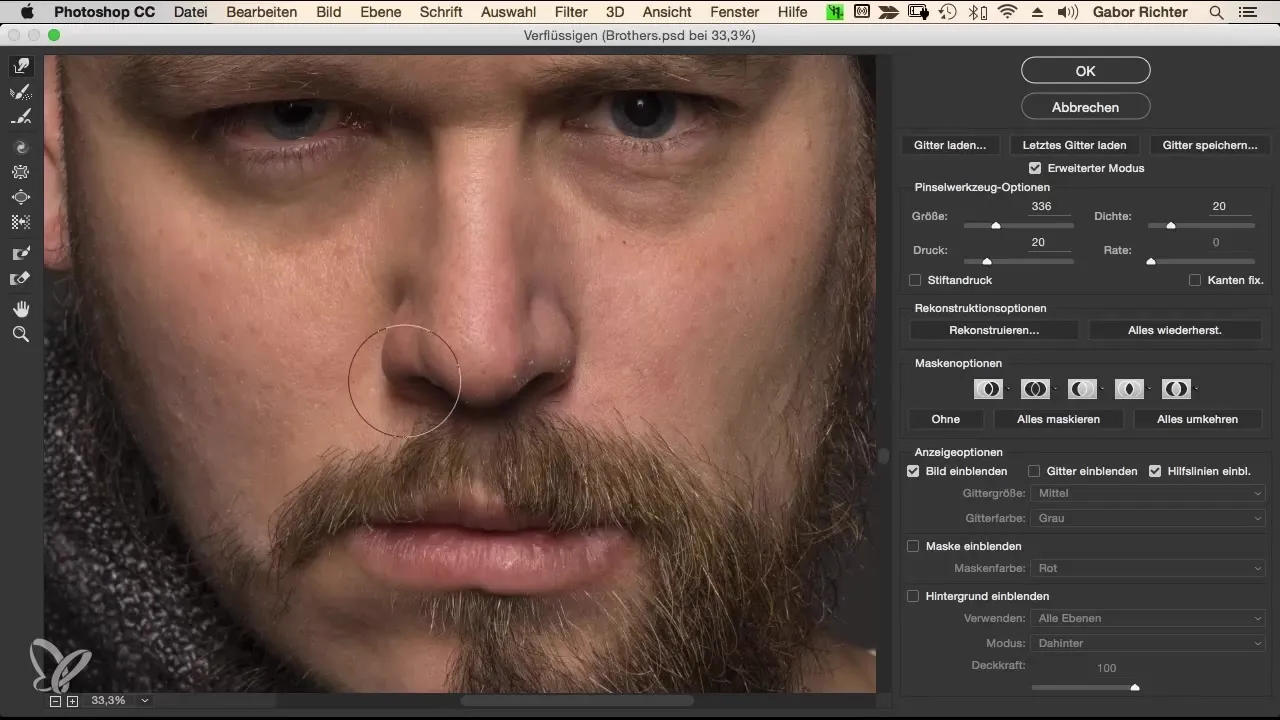
Næste skridt gælder læberne. Vælg en penselstørrelse på cirka 120 og arbejd på at glatte små ujævnheder. Her er det vigtigt at finde balancen mellem begge læber for at skabe et harmonisk helhedsbillede. Du bør ikke lægge for meget pres; en blid tilgang er oftest den bedste.
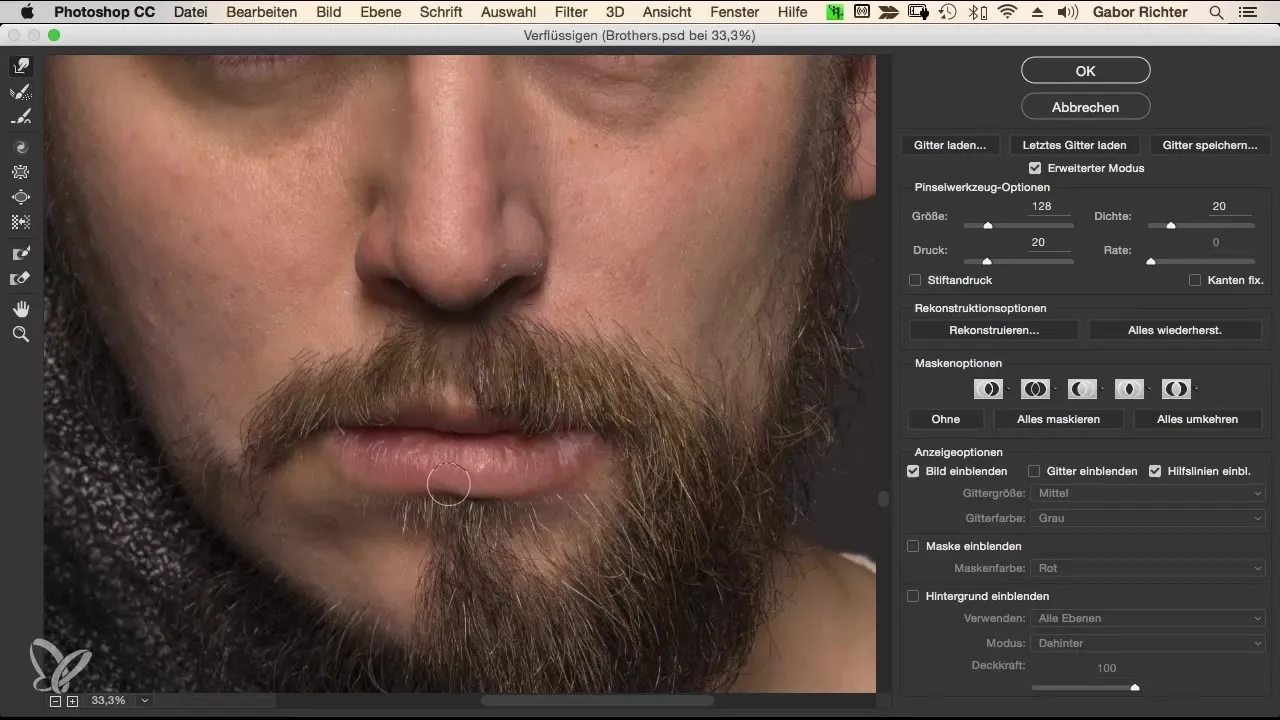
Tag dig nu af øjenpartiet. Sørg for, at begge øjne ligger på en vandret linje ved at løfte en lille del af den øverste øjenlidskontur og sænke den anden en smule. Så vil de se symmetrisk og afstemt ud. Gå forsigtigt frem for ikke at ændre den naturlige form af øjnene for meget.
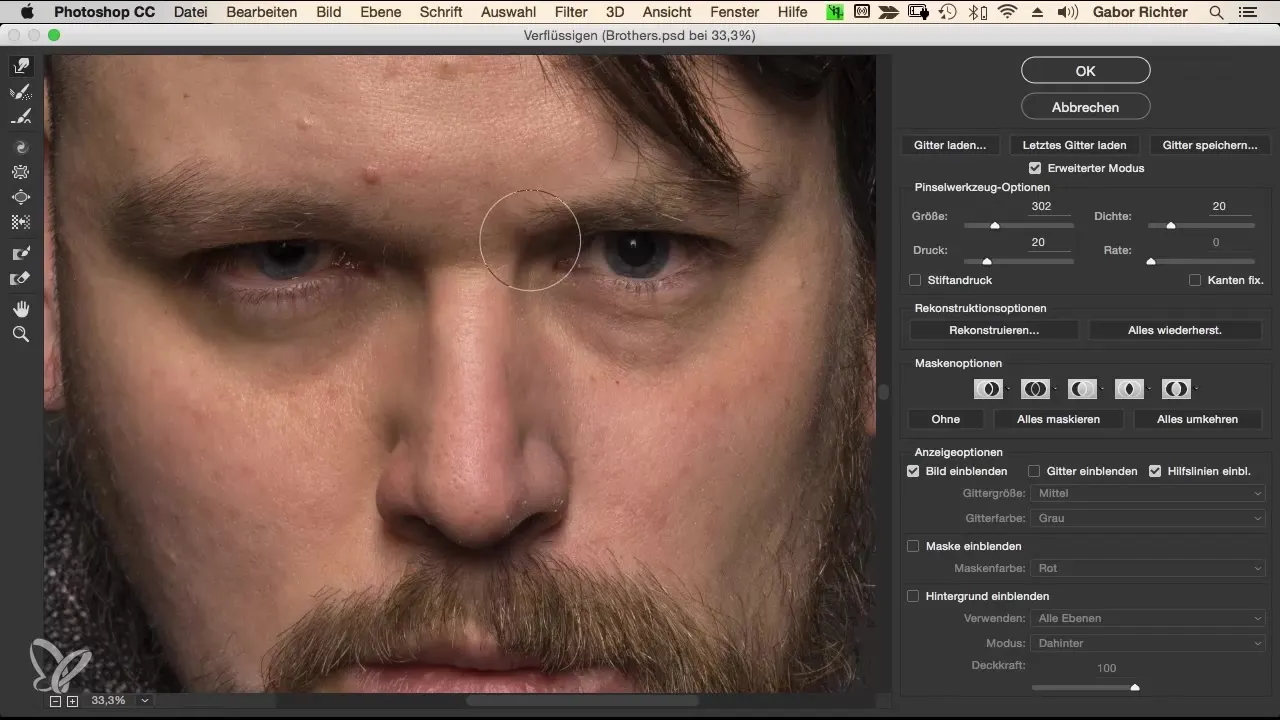
Næste skridt er at arbejde på hovedformen. Til dette har du brug for en væsentligt større penselstørrelse, omkring 1000 pixel. Brug træk-værktøjet til at gøre hovedkonturerne mere ensartede. Sørg for, at frisuren og det samlede indtryk af hovedformen passer harmonisk sammen. Hvert detalje tæller, så gå forsigtigt og skridt for skridt frem.
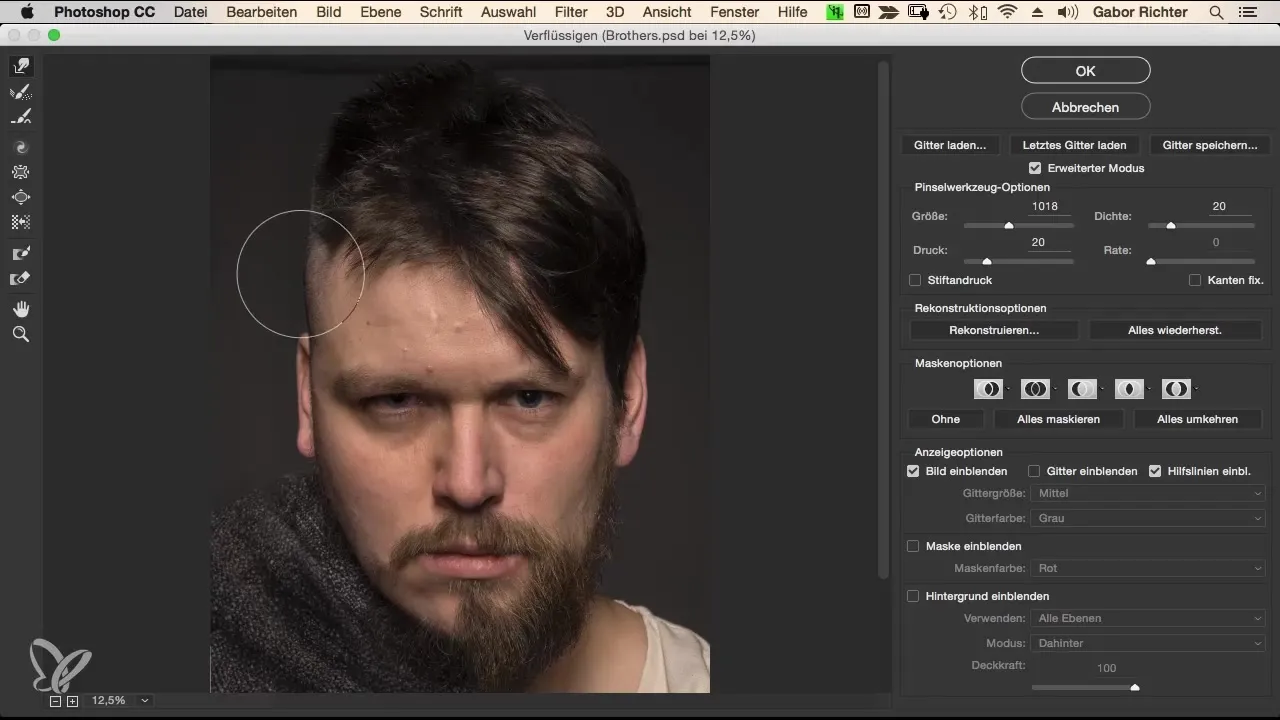
Ørene er en anden vigtig detalje. Sørg for, at de er symmetriske og placeret i en lignende højde. Hvis et af ørerne er længere, kan du justere dette ved hjælp af træk-værktøjet. Gå også her varsomt frem for ikke at forvrænge den naturlige form for meget.
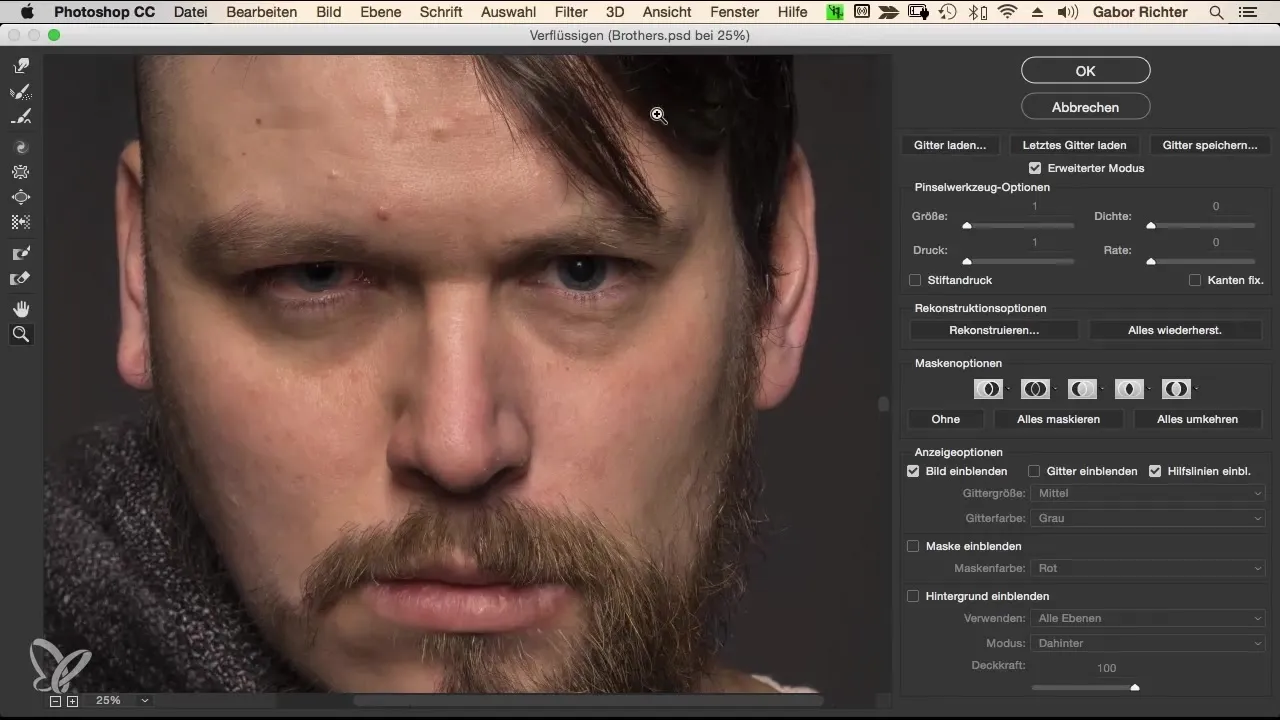
En subtil justering af kapperne kan også forbedre det samlede billede. Du kan let trække kapperne nedad for at skabe et elegant fald. Dette giver portrættet en dynamisk udstråling. Det er de små detaljer, der efterlader et stort indtryk hos beskueren.
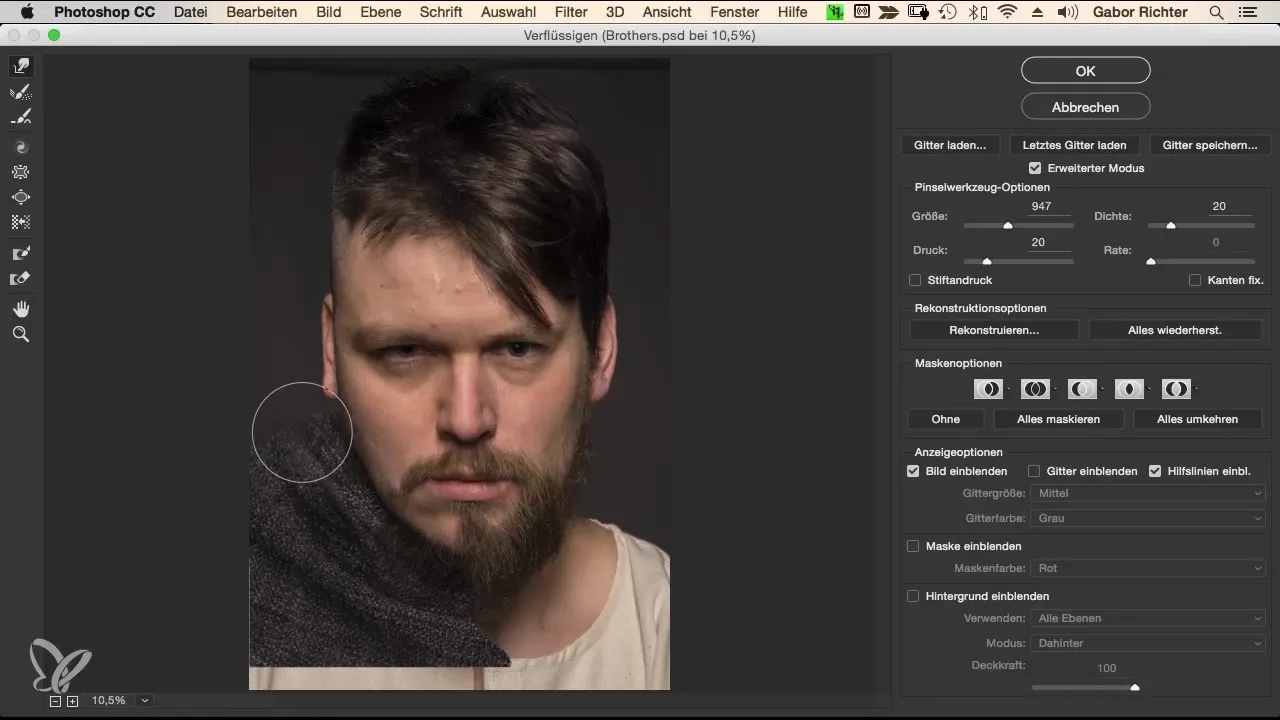
Når du har foretaget alle tilpasninger, skal du betragte billedet fra forskellige vinkler. Et dobbeltklik på laget viser dig den samlede visning og gør det muligt at vurdere de seneste ændringer bedre. Hvis noget ikke er helt som du ønskede, så tøv ikke med at gå tilbage og foretage justeringer.
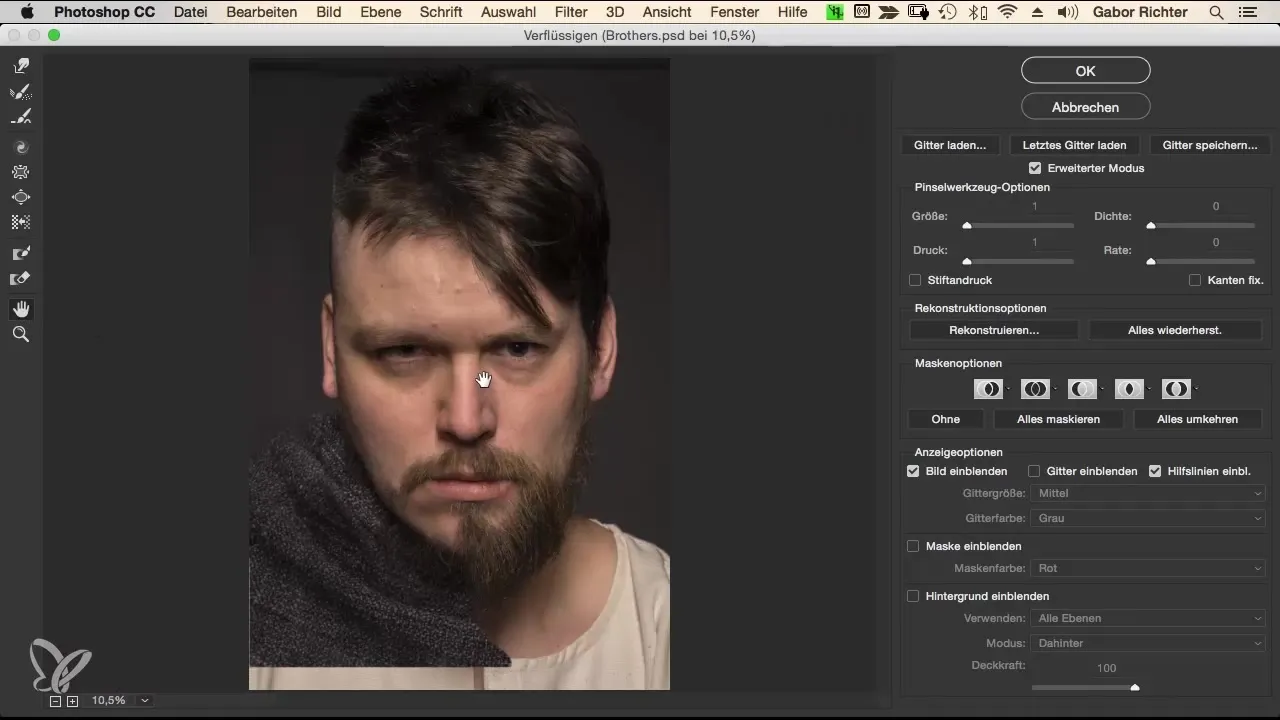
Hvis du er tilfreds med resultaterne, skal du gemme dit projekt. Husk, at brugen af smartobjekter giver dig frihed til altid at kunne foretage ændringer igen. Med et dobbeltklik kan du nemt vende tilbage til smartobjekterne og foretage yderligere justeringer.
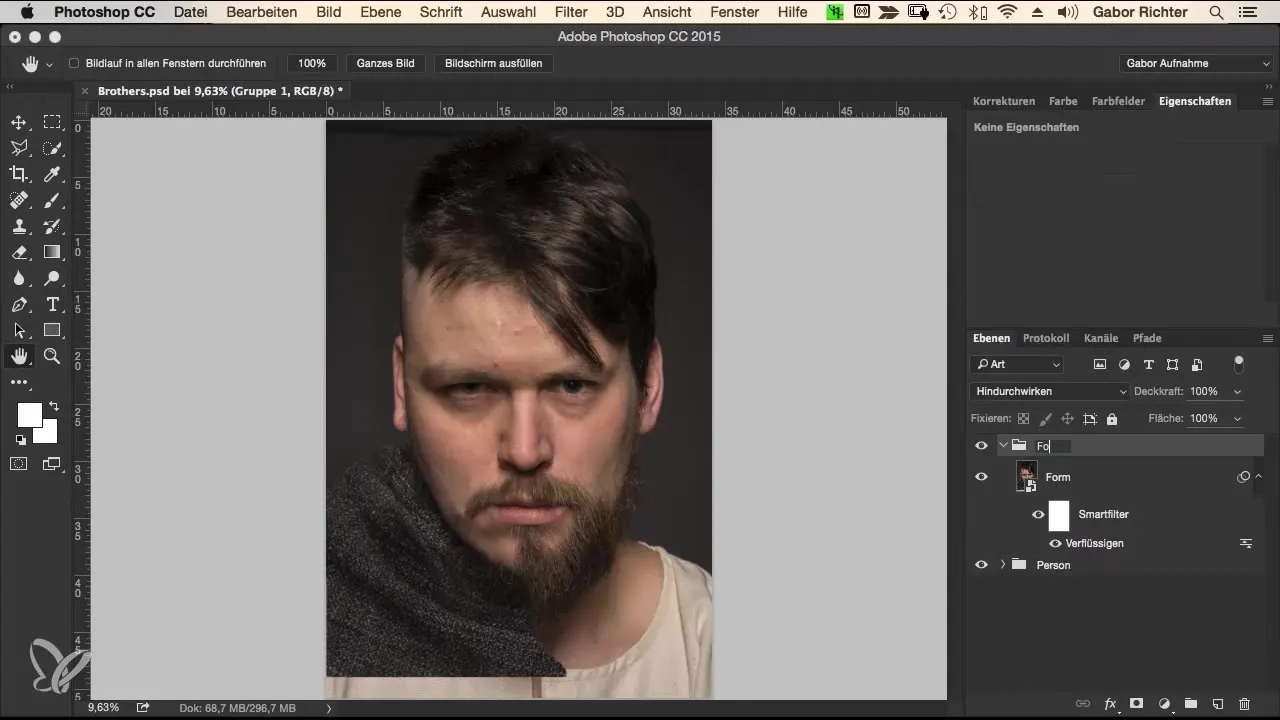
Resumé – Fusion – Morphing-workflowet i Photoshop: Tilpasning af formen
I denne vejledning har du lært, hvordan du kan tilpasse formen af portrætter i Photoshop for at opnå et harmonisk helhedsbillede. Brug af smartobjekter, organisering af lag og præcise tilpasninger er nøglen til at opnå et tiltalende resultat. Med de lærte trin er du nu i stand til at ændre forskellige ansigtstræk målrettet og effektivt uden at forvrænge personernes identitet.
Ofte stillede spørgsmål
Hvordan opretter jeg et nyt lag i Photoshop?Du kan oprette et nyt lag ved at klikke på lagikonet i nederste højre hjørne eller ved at bruge tastaturkombinationen Command + Shift + N (Mac) eller Ctrl + Shift + N (Windows).
Hvad er smartobjekter, og hvordan bruger jeg dem?Smartobjekter er lag, der bevarer de oprindelige pixel og giver dig mulighed for at fortryde ændringer. Du kan oprette dem ved at højreklikke på laget og vælge "Konverter til smartobjekt".
Hvordan justerer jeg penselstørrelsen i væsketilpasningsfilteret?I væsketilpasningstilstand kan du enkelt justere penselstørrelsen under området "Penselstørrelse" med skyderne eller ved at indtaste en numerisk størrelse.
Kan jeg gemme mine indstillinger i væsketilpasningsværktøjet?Ja, de indstillinger, du har foretaget i væsketilpasningsfilteret, gemmes normalt inden for sessionen, men du kan også gemme dem som en forudindstilling for at bruge dem senere.
Hvordan kan jeg foretage ændringer i et smartobjekt?Du skal blot dobbeltklikke på smartobjektet i lagpanelet for at åbne de indhold, der er indeholdt i det. Du kan derefter foretage ændringer og gemme det.


